今日、ユーザーが懸念していることのXNUMXつは、情報の損失です。 この大きな問題には多くの解決策があります。その中には、外部メモリやハードドライブなどの外部ストレージユニットの使用、またはクラウド内の解決策があります。Dropbox、 Googleドライブ、メガ…平均的なユーザーにとって、バックアップを自分で管理するという事実は本当に単純なプロセスです。 しかし、大量の情報を持っていて、原則として注文していないユーザーにとっては、このプロセスは事実上不可能になります。
この種の問題では、この種の作業を実行するプログラムを見つけます。 バックアップする方法はXNUMXつあります。
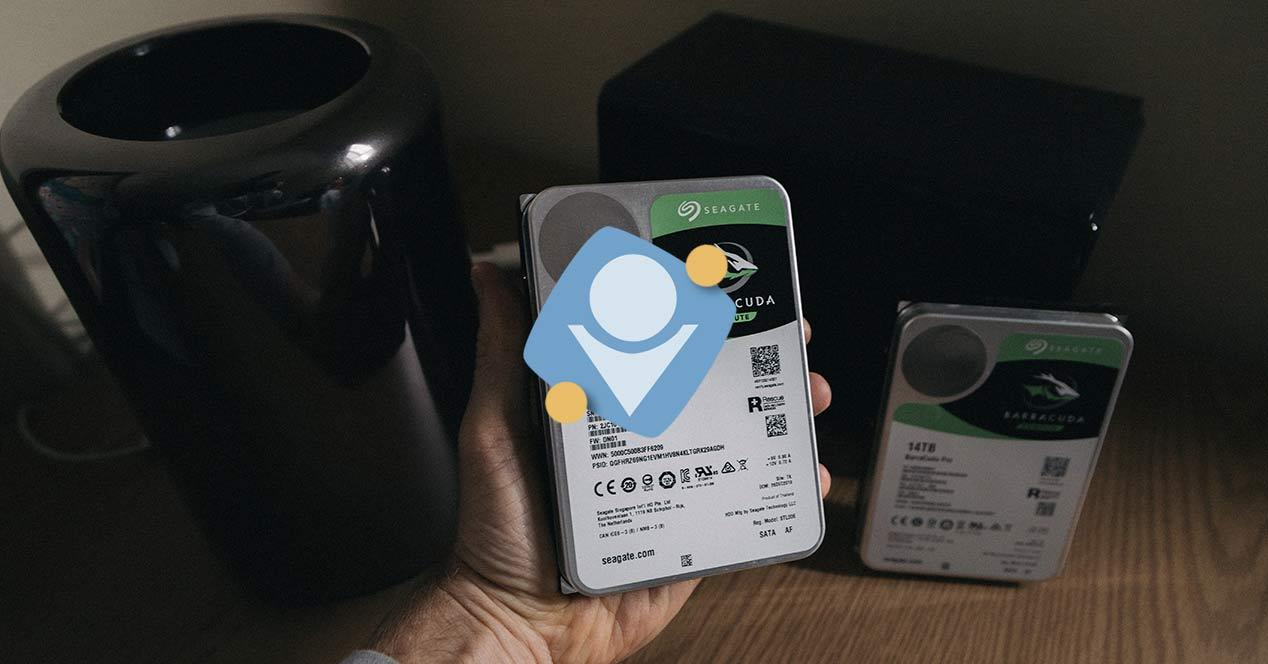
- 完全バックアップ 。 最もベーシックなタイプです。 あるメディアから別のメディアにデータをダンプして、バックアップコピーを作成します。 その利点のXNUMXつは、プロセスを実行するたびに完全なコピーを取得できることです。 ただし、その最大の欠点のXNUMXつは、ランサムウェアに感染したファイルで完全バックアップを実行すると、以前のコピーが上書きされることです。 それは失われたファイルを回復することになると、あらゆる種類の可能性です。
- 増分バックアップ 。 直前のバックアップとは異なる情報をサポートします。 このタイプのバックアップのもうXNUMXつの利点は、すでにベースがあるため、フルバックアップを実行するときに使用されるデータがはるかに少ないことです。
- 差分バックアップ 。 このタイプのバックアップは前のバックアップと似ていますが、ファイルの1つXNUMXつを直前のバックアップと比較して異なる情報が追加されます。 欠点のXNUMXつは、このプロセスを実行するときの実行時間です。 これは、非常に少量の情報で多くのファイルを変更できるため、システムはそれらの各ファイルを完全に比較する必要があるためです。
- ミラーバックアップ 。 この時点で、前のXNUMXつが混合した状態になっています。 編集または作成しているファイルを、以前のバックアップコピーの既存のファイルと比較することを担当するサブプロセスとしてミラーコピーを定義できます。 このタイプのバックアップの利点のXNUMXつは、クライアントにとっては完全に透過的なプロセスですが、このスレッドは、ファイルを購入するとき、および即時バックアップでファイルをダンプするときに、一定量のリソースを使用します。
したがって、実行するバックアップの種類を決定するときは、外部メモリでバックアップの種類を整理するときにそれぞれ1がもたらす長所と短所を考慮する必要があります。 またはクラウドストレージソリューションで。
SyncBackPro、バックアップを容易にするツール
開発者の2BrightSparksの手から、彼らは私たちにこの特定のソフトウェアを提供します。これは、これらのタスクをプログラミングして実行するときに私たちに非常に役立ちます。 その最も優れた機能の中で、 クラウドバックアップ 、Amazonストレージシステム、Googleドライブ、Googleストレージ、Onedrive、Dropboxなど、さまざまです。 一方、SyncBackProはFTP、FTPS、SFTPプロトコルを介して接続できます。
したがって、ファイルの同期に関しては、多数のオプションが用意されています。 必要に応じて、このソフトウェアのXNUMX種類のバージョンを提供しています。 最初のSyncBackSE呼び出しは、ユーザーバージョンに関連していますが、その機能に関する違いがあります。 たとえば、クラウドでコピーを作成できないことを強調できます。 それどころか、 プロ版 あらゆる種類の音声機能が含まれています。
SyncBackProでバックアップを作成するにはどうすればよいですか?
SyncBackProを初期化すると、取扱説明書自体以外に何もガイドするものがないことがわかります。 ソフトウェアは機能するので、何をコピーしたいか、どこにホストしたいか、そして何より、どのようにコピーするかをスケジュールする必要があります。
このために、新しいボタンをクリックして、割り当てようとしているタスクプロファイルの名前を尋ねるウィンドウを表示します。
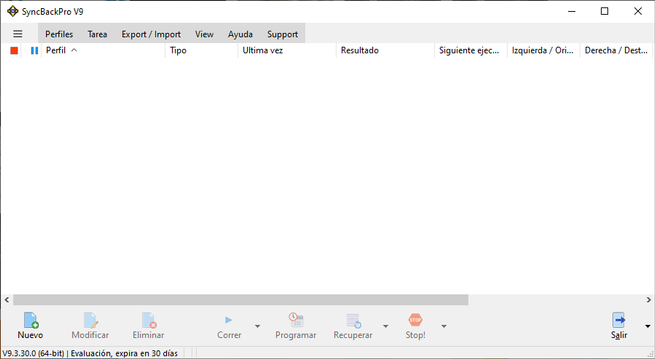
名前を入力すると、ウィザードは何をしたいかを教えてくれます。 すでにさまざまな種類のバックアップを見てきましたが、これは、いずれかのオプションを選択する際の重要な瞬間のXNUMXつになります。
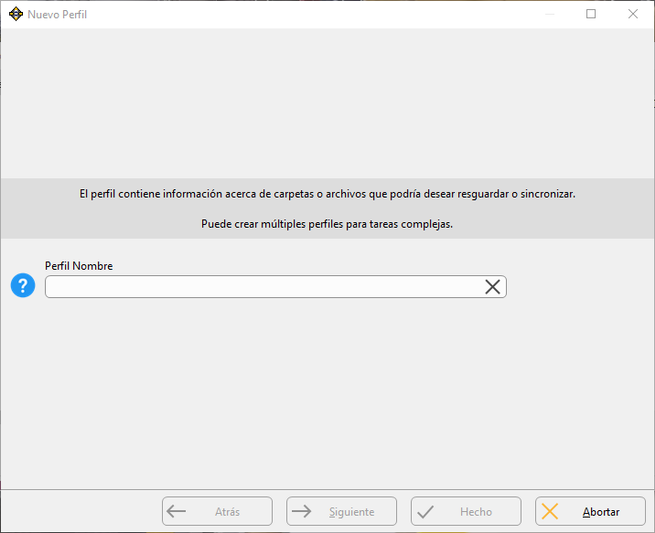
次にウィザードは、データの起点とバックアップの作成場所を選択することを示します。
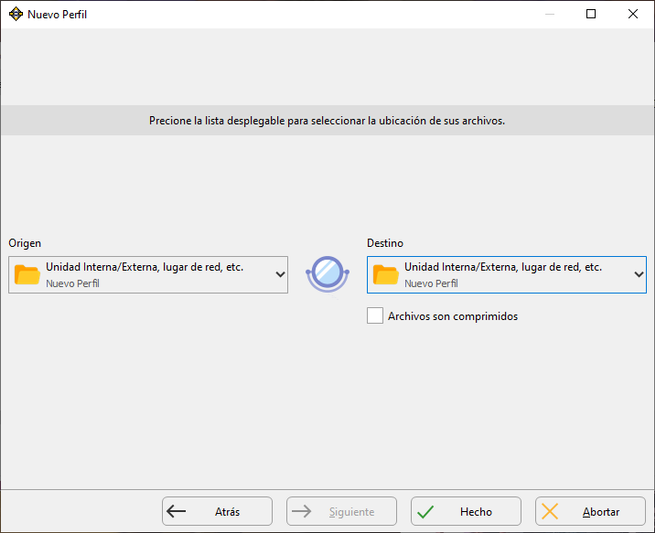
選択すると、別のウィザードが見つかり、その中でさまざまなパラメータを選択します。
- コピーするパスと宛先パス
- オンラインの場合は、ネットワークセクションにキーを追加できます。
- タイプ:このポイントは、以前に選択したバックアップのタイプになります
- いつ行われるか。
- アプリケーションに通知するかどうか
- など
適用ボタンを押すと、プログラムされたプロファイルの初期ウィンドウが表示されます。 このタスクを強制的に完了させたい場合は、実行するタスクを選択して[開始]をクリックするだけです。
この記事で説明したように、ファイルのバックアップコピーを作成する必要があります。そのためには、それぞれの方法でどのようなメリットがあるかを知る必要があります。 SyncBackProは、何も心配することなくタスクを簡単にする代替手段です。 設定して実行するだけです。 SyncBackProの価格は61.95ユーロで、直接購入できます ウェブサイト 。 そして最後に、結論として、各ファイルを保存するときに順序が必要です。 したがって、バックアップがあり、そのパスがわからない場合でも、ファイルが失われることになります。
